
Bu yazımızda Android’de ADB ve Bootloader Erişimi için Google USB Sürücülerinin Kurulması hakkında geniş bir anlatım bulacaksınız.
Android cihazlarının farklı üreticileriyle birlikte gelen farklı sürücüler, bilgisayarına farklı cihazlar bağlamak durumda olan kullanıcılar için zaman zaman sıkıntılara yol açabiliyor.
Bootloader Erişimi için Google USB sürücülerinin kurulması yazımıza ADB ve Bottloader terimleri ile başlayalım.
ADB (Android Debug Bridge), her biri diğeriyle iletişim kuran bir istemci ve sunucu bölümünden oluşur. Laymen açısından, akıllı telefonunuz ve PC arasında bir iletişim aracıdır. Windows’ta komut istemi üzerinden erişilir ve bir PC’den Android’e komut göndermek için kullanılır. Başka bir deyişle, ADB root için, yeni ROM’ların flashlanması için veya sadece akıllı telefonlarda sorun giderme konusunda Android topluluğuna çok yardımcı oluyor.
Universal Windows ADB Driver, adından da anlaşılabileceği gibi her Android cihazı için tasarlanmış evrensel bir sürücüdür.
Bootloader, cihaz başlatıldığı sırada işletim sistemini yüklemeyi sağlayan bir programdır. Bootloader, bir çok marka telefonda kilitli olarak gelmektedir ve modifikasyona izin vermez.
Bootloader akıllı cihazlarda fabrikadan kilitli olarak gelir ve güvenlik amacıyla ilgilidir dısardan ROM ve ROT yükleme işlemleri yapılmaması ve cihaza zararlı yazılımlar girmemesi amacıyla kilitlidir bunu açmak mümkündür
Cihaz rootlama, ROM yükleme gibi işlemler için bootloader kilidinin kaldırılması gerekmektedir. Bootloader kilidi genellikle bir bilgisayar aracılığıyla açılabilmektedir.
Bootloader Erişimi için Google USB sürücülerinin kurulması yazımıza devam ediyoruz.
ADB ve Bootloader Erişimi için Google USB Sürücülerinin Kurulması
ADB ve Bootloader Erişimi için Google USB Sürücülerinin Kurulması için işlemlere başlamadan önce USB hata ayıklamayı açmamız gerekmektedir. Bunun için Geliştirici seçeneklerine girerek USB hata ayıklamayı aktifleştirmemiz gerekmektedir.
Öncelikle Android’de açık olarak gelmeyen Geliştirici seçenekleri’ni aktif etmekle işe başlayalım.
- Ayarlar >Telefon Hakkında’ya gidin ve build number(inşa numarası) kısmına 10 kez ardarda dokunun.
- Artık bir Geliştiricisiniz uyarısı ekranda belirecektir.
Geliştici seçeneklerini açtık şimdi de USB hata ayıklamayı aktifleştirelim;
- Ayarlar sekmesine dönün ve Geliştirici Seçenekleri‘ne dokunun.
- Aşağı kaydırın ve USB Hata Ayıklama seçeneğini etkinleştirin.
Şimdi ADB sürücüsünü yükleme işlemine geçelim.
- Öncelikle Android Google USB Sürücülerini indirmeniz gerekiyor: Universal Android Driver indir Kuracağınız bu sürücü sayesinde her Android cihazınız Windows bilgisayarlarınızda tanımlı olacaktır.
- İndirdikten sonra ,zip içeriğini çıkarın. Örneğin
C:\android\sdk\extras\google\usb_driveryolu içine çıkarabilirsiniz. Denetim masası > Aygıt yöneticisi kısmında telefonunuzun tanınmadığını görebilirsiniz. - Cihazınıza sağ tıklayın ve Aygıt Sürücüsünü Güncelle…’yi seçin.
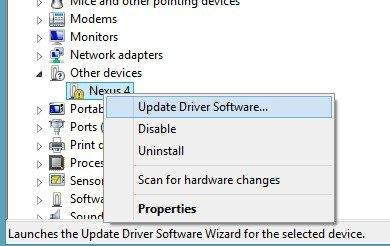
- Aygıt sürücüsü yazılımı için bilgisayarınızı aramayı seçin (ikinci seçenek)
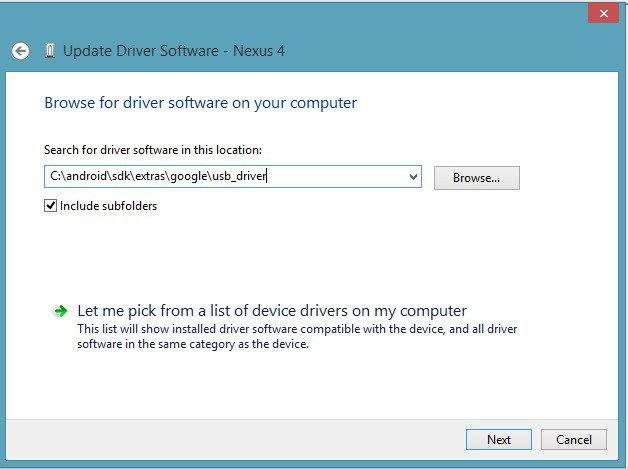
- Sürücü aranacak yeri
C:\android\sdk\extras\google\usb_driverya da zipi çıkardığınız yer olarak değiştirin. - İleri’yi tıklayın. Yeni bir iletişim kutusu görürseniz “Yükle” butonuna basın.
- Ardından bilgisayarınıza başarıyla adb sürücüsünü yüklemiş olacaksınız.
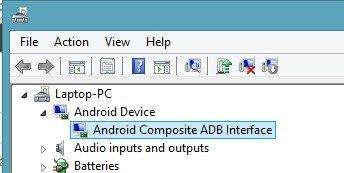
Şimdi telefonunuzu kapatın ve bootloader moduna geçmek için yukarı+aşağı ses tuşu ve güç tuşuna aynı anda basılı tutun. Tekrar aygıtları kontrol edin, eğer tanınmamış cihaz varsa aynı şekilde sürücüyü yükleyin.
Eğer tanındıysa cihazınız Android Bootloader Interface olarak görünecektir.
Akıllı telefon, tablet, akıllı saat gibi Android Cihazlar için Windows USB Sürücüleri‘nin tamamına buradaki yazımızdan ulaşabilirsiniz.
Bootloader Moduna Geçmek
- Telefonunuzu kapatın.
- Ses kısma, ses açma ve açma/kapama tuşuna aynı anda basılı tutarak cihazınızı açın. (Bazı cihazlarda tuş kombinasyonları değişmektedir. Ses kısma+açma/kapama veya trackball+açma/kapama kombinasyonlarını deneyebilirsiniz.)
- Alternatif olarak bootloader moduna geçmek için cihaz açıkken ve USB hata ayıklama aktifken adb’nin bulunduğu klasörde komut satırını açarak aşağıdaki komutu verin.
adb reboot bootloader
Recovery Moduna Geçmek
- Bootloader modundayken ses azaltma tuşuna bir kaç kez basarak ekranda “Recovery mode” yazısını gördüğünüzde açma/kapama tuşuna basarak recovery moduna geçebilirsiniz.
- Alternatif olarak recovery moduna geçmek için cihaz açıkken ve USB hata ayıklama aktifken adb’nin bulunduğu klasörde komut satırını açarak aşağıdaki komutu verin.
adb reboot recovery
Android’de ADB ve Bootloader Erişimi için Google USB Sürücülerinin Kurulması hakkındaki yazımız bu kadar!
ADB ve Bootloader Erişimi hakkında sıkça sorulan sorular
ADB nedir ?
ADB (Android Debug Bridge), her biri diğeriyle iletişim kuran bir istemci ve sunucu bölümünden oluşur. Laymen açısından, akıllı telefonunuz ve PC arasında bir iletişim aracıdır. Windows’ta komut istemi üzerinden erişilir ve bir PC’den Android’e komut göndermek için kullanılır. Başka bir deyişle, ADB root için, yeni ROM’ların flashlanması için veya sadece akıllı telefonlarda sorun giderme konusunda Android topluluğuna çok yardımcı oluyor.
Universal Windows ADB Driver, adından da anlaşılabileceği gibi her Android cihazı için tasarlanmış evrensel bir sürücüdür.
Bootloader nedir ?
Bootloader, cihaz başlatıldığı sırada işletim sistemini yüklemeyi sağlayan bir programdır. Bootloader, bir çok marka telefonda kilitli olarak gelmektedir ve modifikasyone izin vermez.
Cihaz rootlama, ROM yükleme gibi işlemler için bootloader kilidinin kaldırılması gerekmektedir. Bootloader kilidi genellikle bir bilgisayar aracılığıyla açılabilmektedir.
Bootloader ne ise yarar?
Bootloader akıllı cihazlarda fabrikadan kilitli olarak gelir ve güvenlik amacıyla ilgilidir dısardan ROM ve ROT yükleme işlemleri yapılmaması ve cihaza zararlı yazılımlar girmemesi amacıyla kilitlidir bunu açmak mümkündür
Bootloader kilidi nedir?
Bu kilit satın alınan cihazların üzerinde üçüncü şahısların herhangi bir işlem yapmaması adına üretici firmalar tarafından kullanılan bir sistemdir. Bu kilidin açılmadığı sürece Rom, Root ve diğer yazılımsal işlemlerin hiçbiri cihazlarda uygulanamaz.